Undgå at din LinkedIn-konto bliver hacket
På et LinkedIn-kursus i sidste uge var der en deltager, som netop havde været ude for at hendes LinkedIn-konto var blevet hacket. Hun delte med os, hvordan man sikrer sig mod hacking på den måde hendes konto blev hacket, og jeg iler her med et blogindlæg, der beskriver, hvordan du via LinkedIn bedst kan sikre dig.
Der er to muligheder for at sikre dig selv bedre, når du bruger LinkedIn:
1) Sikker forbindelse: dvs., at der bruges en sikker forbindelse med https, når du benytter LinkedIn. De fleste kender dette fra sites, der tilbyder betalingsløsninger. LinkedIn anbefaler, at man slår sikker forbindelse til, hvis man f.eks. browser LinkedIn fra en åben wifi-forbindelse f.eks. på en café eller i en lufthavn
2) To-trins-verifikation for at logge ind: dvs., at du fremover får tilsendt en kode til din mobil, hver gang du ønsker at logge ind på LinkedIn fra enhed, som du ikke har brugt LinkedIn fra før.
Du finder området, hvor dette opsættes i “Privatliv og indstillinger” under “konto” nederst til venstre i billedet. Det ser sådan her ud:
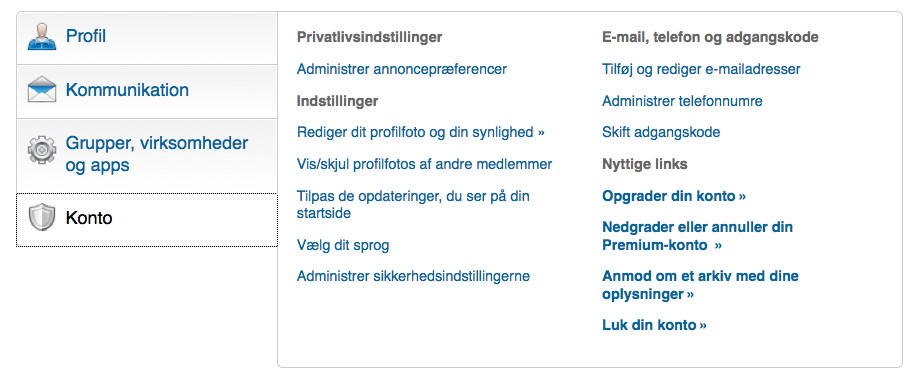 Her vælger du den nederste mulighed i den midterste spalte “Administrer sikkerhedsindstillingerne”. Derefter får du følgende billede:
Her vælger du den nederste mulighed i den midterste spalte “Administrer sikkerhedsindstillingerne”. Derefter får du følgende billede:
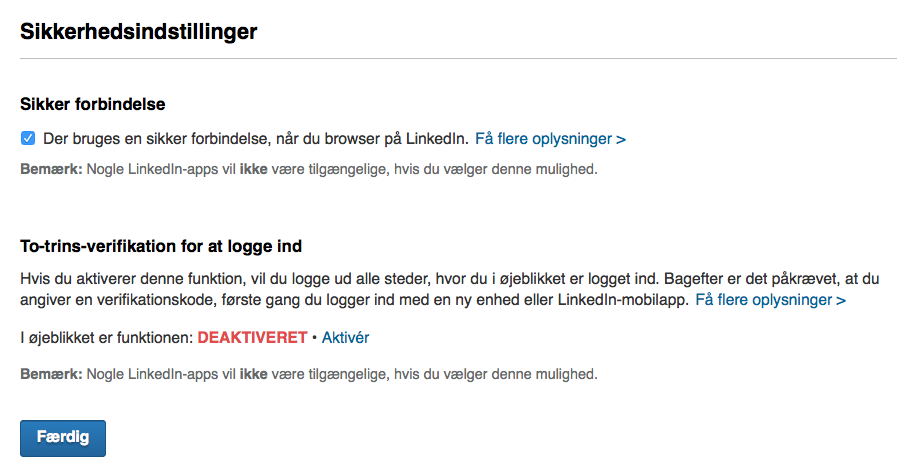 Her kan du dels øverst slå sikker forbindelse til og fra, men du kan også slå to-trins-verifikation til og fra. Ønsker du at slå det til, skal du klikke på “Aktivér”.
Her kan du dels øverst slå sikker forbindelse til og fra, men du kan også slå to-trins-verifikation til og fra. Ønsker du at slå det til, skal du klikke på “Aktivér”.
Herefter får du følgende billede, hvor du for at sætte verifikationen op skal angive det mobilnummer du ønsker at benytte fremadrettet ved log in.
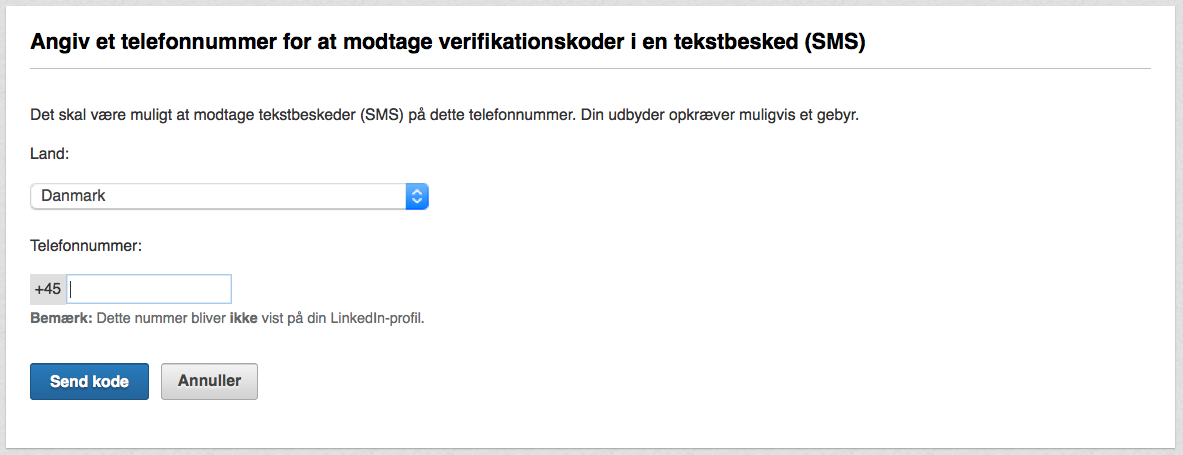 Når du har angivet et telefonnummer, modtager du med det samme en sekscifret kode, der skal indtaste i det næste billede, som ser sådan her ud:
Når du har angivet et telefonnummer, modtager du med det samme en sekscifret kode, der skal indtaste i det næste billede, som ser sådan her ud:
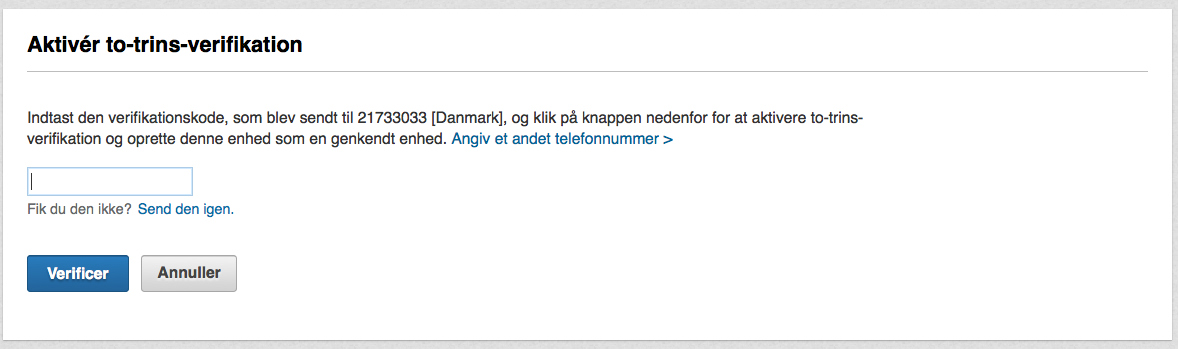 Når du har indtastet koden og klikket “Verificer”, vil du frem over kun kunne logge på LinkedIn via nye enheder ved brug af denne to-trins-verifikation, og det er altså væsentlig sværere for folk at få adgang til din konto. Det billede du får, ser sådan her ud:
Når du har indtastet koden og klikket “Verificer”, vil du frem over kun kunne logge på LinkedIn via nye enheder ved brug af denne to-trins-verifikation, og det er altså væsentlig sværere for folk at få adgang til din konto. Det billede du får, ser sådan her ud:
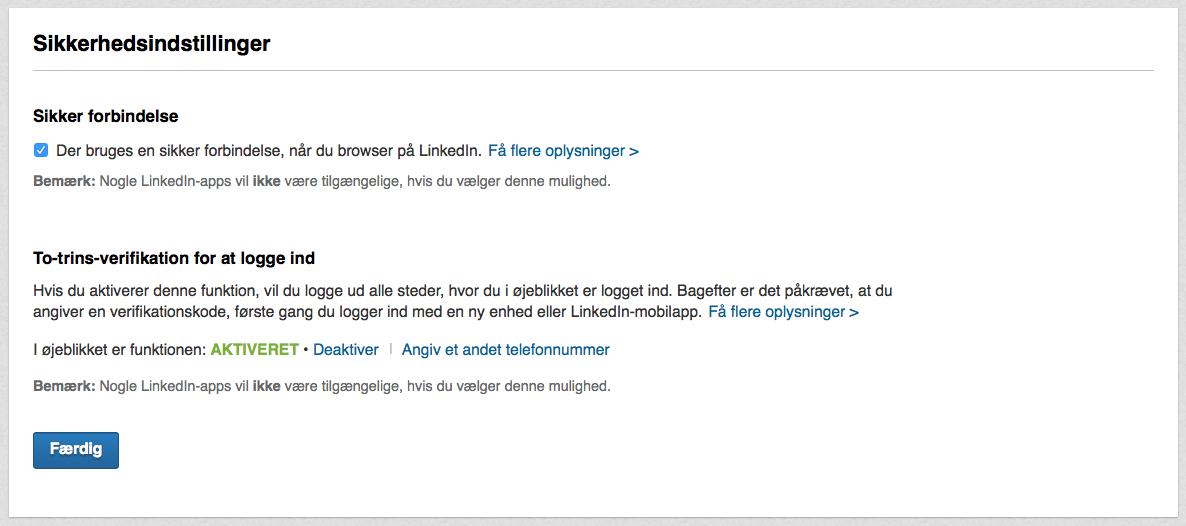 Det er også i ovenstående billede, at du fremadrettet slår både sikker forbindelse og to-trins-verifikation til og fra, hvis du ikke ønsker begge dele slået til hele tiden. Du kan også ændre telefonnummer, hvis du f.eks. får et nyt. Du skal være opmærksom på, at ikke al funktionalitet er tilgængelig på LinkedIn, når du har slået ovenstående til.
Det er også i ovenstående billede, at du fremadrettet slår både sikker forbindelse og to-trins-verifikation til og fra, hvis du ikke ønsker begge dele slået til hele tiden. Du kan også ændre telefonnummer, hvis du f.eks. får et nyt. Du skal være opmærksom på, at ikke al funktionalitet er tilgængelig på LinkedIn, når du har slået ovenstående til.
Da ovenstående to muligheder er let at sætte op, og da de ikke vil genere dig i den daglige brug af LinkedIn, anbefaler jeg at slå det til, så du sikrer dig så vidt muligt mod at din konto bliver hacket.